Najbolji MP2 audio snimač s pouzdanim koracima i savjetima za PC i Mac
MP2 je još jedna komprimirana audio datoteka s gubicima. Iako je MP3 format vrlo popularan osim ostalih audio formata, standard je uvijek MP2. Budući da je standardni audio format, sklon je gubitku podataka. Dakle, prijenos podataka putem interneta neće vam predstavljati nikakav problem. U nekim slučajevima korisnici imaju problema s odlučivanjem o tome što je najbolji rekorder MP2 koji odgovara njihovim zahtjevima. U tom slučaju donji popis pruža detaljne korake i informacije koje biste željeli koristiti. Nastavite čitati ovaj članak kako biste se pozabavili koji su to audio snimači koji mogu proizvesti format datoteke MP2.

Dio 1. Najbolji MP2 snimač za Windows i Mac
FVC besplatni snimač zvuka
Možda će vam pomoći jedan od najboljih internetskih audio snimača. FVC besplatni snimač zvuka kako se spominje u njegovom imenu, besplatan je alat koji koriste mnogi korisnici putem interneta. Ako vam internet ne predstavlja problem, možete se osloniti na to na mreži VHS MP2 snimač za stvaranje dobrog izlaznog formata. Da ne spominjemo, ovaj je alat razvio FVC pa je 100% bez zlonamjernog softvera, pa ste spremni za korištenje ako koristite alat. Štoviše, dolje je popis koraka pa ga pažljivo slijedite.
Korak 1. Kliknite ovo veza pod uvjetom da posjetite web stranicu.
Korak 2. Klik Počnite snimati za pokretanje snimača.
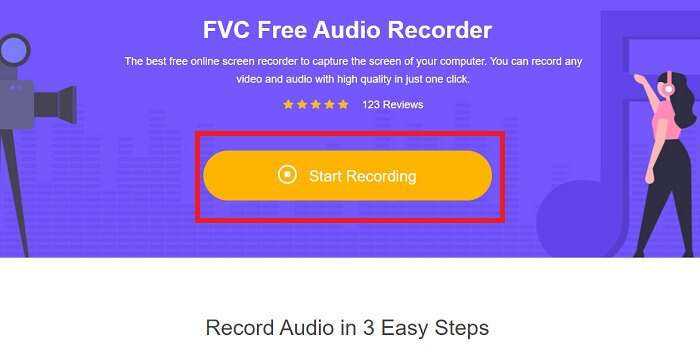
3. korak Plutajuća alatna traka poput ove prikazuje se na vašem zaslonu.
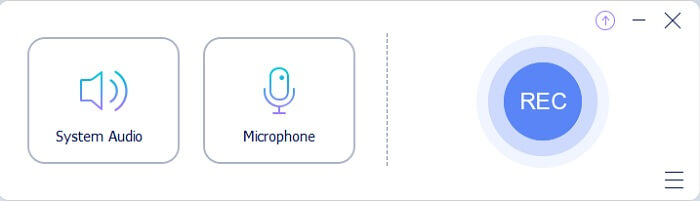
4. korak Pritisnite Zvuk sustava i Mikrofon za dodavanje zvuka sustava i vašeg glasa. Ako je to učinjeno, kliknite krug REC za početak snimanja.
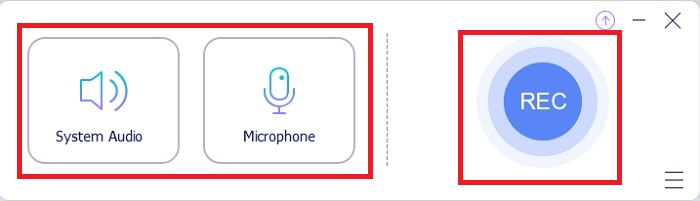
Korak 5. Ako je snimanje već završeno, kliknite na kocka Like gumb za zaustavljanje snimanja. Automatski ga sprema na vaše računalo i uživa.
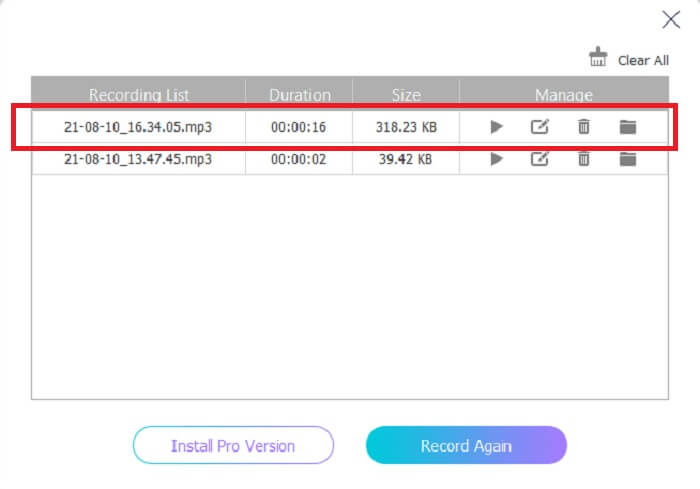
Dio 2. Prošireni MP2 snimač jednostavan za korištenje za snimanje MP2 zvuka
1. Snimač zaslona FVC
Ako vas online alat natjera da kažete wow, onda će vas ovaj alat natjerati da kažete izvrsno. Za razliku od mrežnog snimača alata, Snimač zaslona FVC je višenamjenski alat koji nikada ne ograničava vašu kreativnost. Unatoč poboljšanju vašeg audio zapisa, to će vas odvesti na drugu razinu koju drugi alati ne mogu pružiti. Možda se još uvijek pitate može li ovaj alat biti vaš MP2 snimač, recimo da je na vama da to saznate. Bez dodatnih odlaganja, nastavimo vam dokazivati da je ovaj alat ono što tražite. Pažljivo pročitajte dolje navedene korake.
Korak 1. Preuzmite alat na svoje računalo ili Mac. Instalirajte alat na radnu površinu i izmijenite Postavke i ako je sve već riješeno, kliknite Završi za pokretanje alata.
Besplatno preuzimanjeZa Windows 7 ili novijiSigurno preuzimanje
Besplatno preuzimanjeZa MacOS 10.7 ili novijiSigurno preuzimanje
Korak 2. Alat će se automatski pokrenuti. Alatna traka poput ove prikazat će se na zaslonu. Kliknite na Snimač zvuka nastaviti.
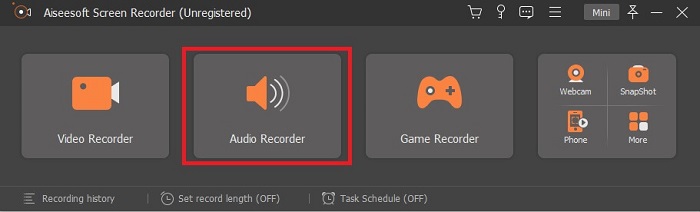
3. korak Potražite zupčanik ikonu i kliknite je. Promijeni Izlaz postavke prema vašim željama. Kliknite na u redu za spremanje promjena.
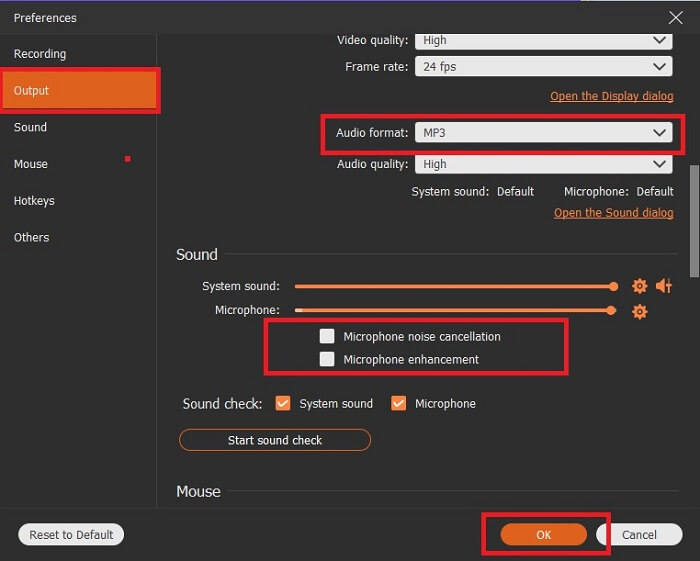
4. korak Provjerite je li Zvuk sustava i Mikrofon uključena je prije snimanja. Ako je već učinjeno, kliknite na u obliku diska gumb za početak snimanja.
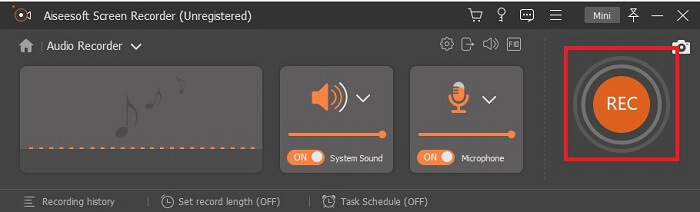
Korak 5. Ako ste spremni završiti snimanje, kliknite na kutija poput gumba za zaustavljanje. Zatim Uštedjeti to i kliknite Sljedeći za proizvodnju snimke. Ako želite ponovno preslušati snimku, kliknite na paralelna linija gumb za provjeru snimljenog sadržaja. Prva datoteka bit će vaša posljednja snimka, a posljednja najstarija snimka.
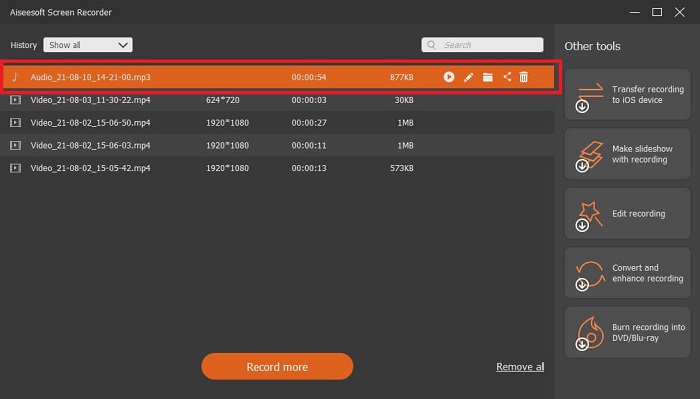
2. Audio Boo
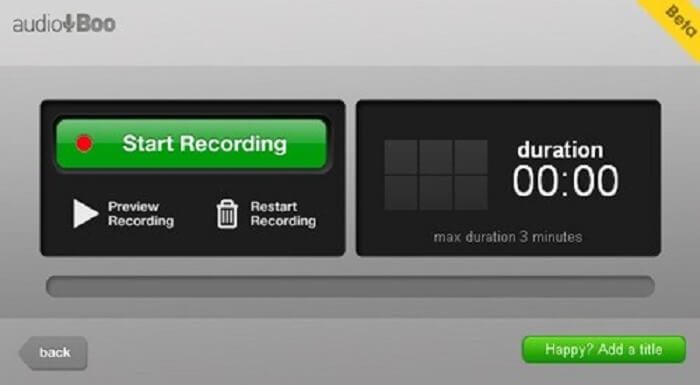
Drugi alat koji možete koristiti pri kratkom snimanju je Audio Boo. Omogućuje korisniku snimanje kratkog tipa. Na primjer, pjevajte za svoje najmilije, a zatim im ih pošaljite, audio dnevnik, kratki zvučni podsjetnik i još mnogo toga. No, zbog ograničenja koja vam omogućuje snimanje cijelog razgovora, dugih sesija ometanja itd. Dakle, ako se pitate koliko je raspoloživo snimanje, maksimalno su 3 minute.
3. Adobe Audition

Alat koji korisniku omogućuje snimanje kvalitetne snimke. Također, Adobe ga podržava pa očekujte kvalitetan ispis koji će proizvesti. To najčešće koriste glazbeni producent, pjevači, aranžmani glazbe i kao takvi. Ovo je industrijski rekorder. Novom korisniku pomalo je teško koristiti ovu vrstu Mp2 snimača. Ali proizvodi dobru kvalitetu poput ostalih MP2 snimača.
Daljnje čitanje
Dio 3. Usporedna tablica
| Značajke alata | FVC besplatni snimač zvuka | Snimač zvuka FVC (Premium) | Audio Boo | Adobe Audition |
| Snimač zvuka | DA | DA | DA | DA |
| Poništavanje buke | NE | DA | NE | DA |
| Poboljšanje mikrofona | NE | DA | NE | DA |
| Alati za uređivanje | NE | DA | NE | DA |
| Dostupni program/i | Svi programi su podržani | Svi programi su podržani | iPhone, iPod touch i iPad. | Windows 7, Windows 8.1 ili Windows 10 OS X Yosemite, OS X El Capitan ili macOS Sierra |
| Dostupni formati | MP3 i MP2 | MP3, MP2, WMA, AAC, M4A, FLAC, OGG, AMR, Opus i mnogi drugi. | MP3 | AC3, M4A, MAT, VOX, W64, WAV i mnogi drugi |
| Cijena alata (ako se plaća) | Besplatni mrežni alat | Za 1 mjesec: $25.00 Za godinu dana: $31.20 Za doživotnu licencu: $55.20 | Besplatni alat za preuzimanje | $27.62/moment, za godišnje $315.61/godina, za godišnje $41.43/mjesečni plan |
Dio 4. Često postavljana pitanja o MP2 snimaču
Mogu li pretvoriti svoj MP2 u drugi format?
Da, možete koristeći ovo MP2 pretvarač koji je dostupan na Internetu, a možda ćete i htjeti pokušati upotrijebiti ovaj vrhunski pretvarač za mnogo bolji učinak.
Koji je najbolji zastupnik? 1, 2, 3 ili 4?
Ovi formati MP datoteka su svi spremnici za audio, video i tekst. No, glavna razlika među njima je ono što sadrže. MP1 je prvi koji je napravio format kazete. MP2 podržava 1 do 2 kanala i standard za reprodukciju digitalnih televizijskih i radijskih postaja. MP3 je najčešće korišteni format koji sprema audio zapis ili audio format. MP4 sadrži audio, video i tekstualni format.
Želim reproducirati svoj video, ali media player ne podržava format, što da radim?
Možete koristiti ovo media player budući da podržava gotovo sve različite formate koje možda poznajete.
Zaključak
Konačno, pomoću ovog članka sada znamo različite alate na webu. Dakle, ako vam je još uvijek teško izabrati koji je najbolji alat za vas. Ovi savjeti mogu vam pomoći da odlučite što je najbolje. Alat za snimanje koji morate koristiti trebao bi biti prilagođen korisniku, pouzdan i dostupan svim platformama u slučaju da promijenite uređaj koji trenutno koristite, tako da neće utjecati na vaše snimanje zvuka, dugotrajan, uvijek prima ažuriranja, ekonomičan i većina od svih zlonamjernih programa. Ako je vaša pretpostavka Snimač zaslona FVC onda si u pravu. Budući da vas ovaj alat nikada ne ograničava, nije tako težak za korištenje i nije preskup. Dakle, ne morate tražiti drugi alat ako ovaj alat može biti bolji od ostalih.



 Video Converter Ultimate
Video Converter Ultimate Snimač zaslona
Snimač zaslona



